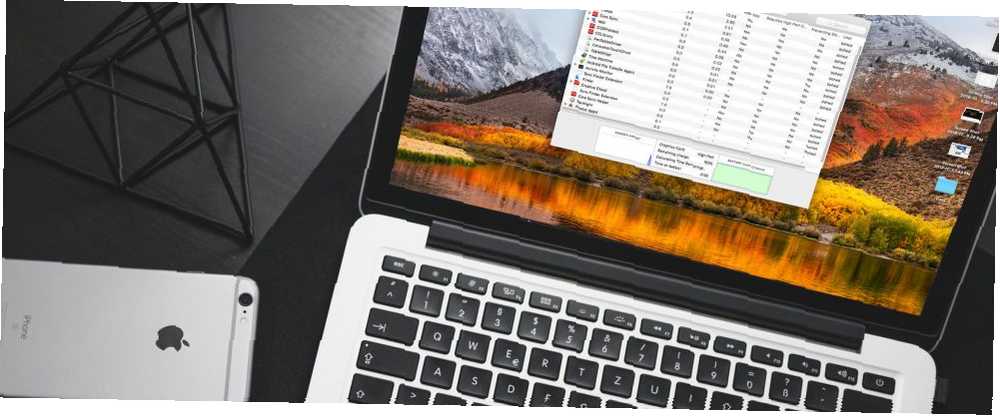
Harry James
0
1259
290
Pitate se kako otvoriti upravitelj zadataka na Mac računalu? Možda ne znate gdje se nalazi ovaj važni uslužni program na macOS-u ako ste navikli na Windows ili ga možda nikad prije niste trebali otvoriti.
Bilo kako bilo, prikazat ćemo vam više načina kako doći do upravitelja zadataka na vašem Macu.
Upoznajte Monitor aktivnosti
Prije nego što nastavimo, ako ste pridošlica Maca koja stiže iz Windows-a Kratki vodič za korištenje Mac-a za korisnike Windows-a Brzi vodič za korištenje Mac-a za korisnike Windowsa Svaki korisnik Windows-a trebao bi znati osnove rada na Mac-u. Evo kratkog vodiča za pomoć Mac pridošlicama u pronalaženju. , trebali biste znati da je pravi naziv za ekvivalent macOS-a u Windows upravitelju zadataka Monitor aktivnosti. Obavljaju slične funkcije, ali zapravo nemaju isti naziv.
Izbjegavajući to, pogledajmo kako pokrenuti uslužni program upravitelja zadataka na Macu i što on može učiniti.
Kako otvoriti upravitelja zadataka na Macu
Najlakši način za otvaranje gotovo svega na Mac računalu je korištenje Spotlight-a. Ova ugrađena značajka pretraživanja može pronaći aplikacije, datoteke i postavke u samo nekoliko pritiska tipki.
Za otvaranje reflektora samo pritisnite Cmd + razmak na vašem Macu. Zatim počnite tipkati Monitor aktivnosti (prvih nekoliko slova treba ih izravnati) i pritisnite Povratak. U trenu ćete vidjeti prozor Monitor Monitor.
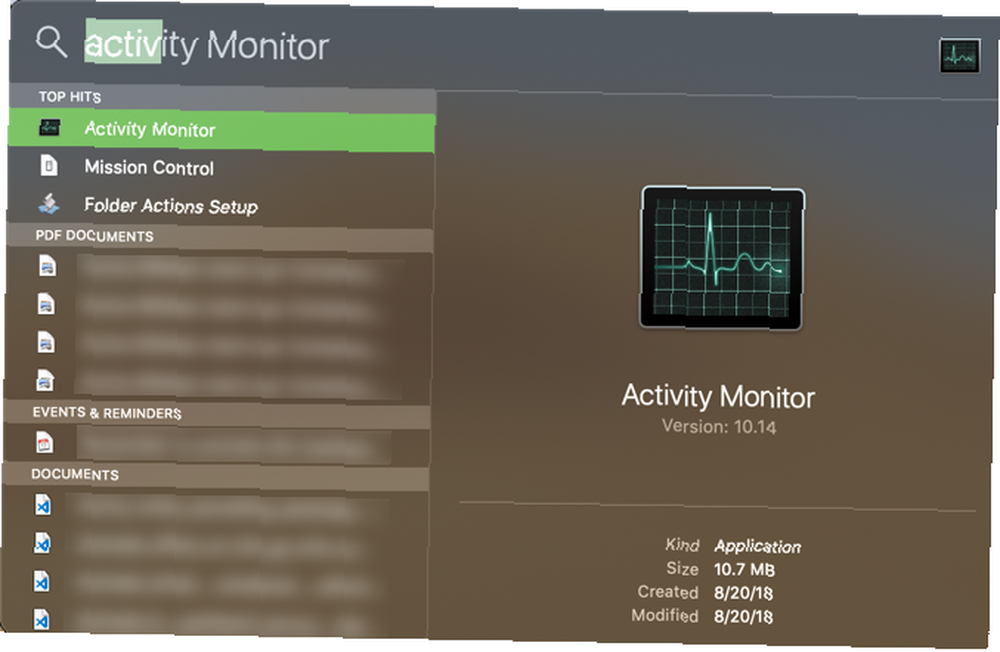
Ne želite koristiti Spotlight iz nekog razloga? Upravitelj zadataka macOS možete otvoriti pomoću ikone Pokretačka ploča na vašem Docku. Na popisu aplikacija otvorite drugo mapu i vidjet ćete ikonu za Monitor aktivnosti.
Konačno, također ćete pronaći Monitor aktivnosti ako otvorite Finder i pregledate Aplikacije> Uslužni programi.
Držite Monitor aktivnosti u dok
Jednom kada otvorite Monitor aktivnosti pomoću neke od gore navedenih metoda, pojavit će se u podnožju doktora na dnu zaslona. Međutim, to nestaje nakon što napustite aplikaciju.
Ako želite ikonu držati blizu ruke, kliknite je desnom tipkom miša i odaberite Opcije> Zadrži u pristaništu. Tada će ikona ostati i kad je aplikacija zatvorena.
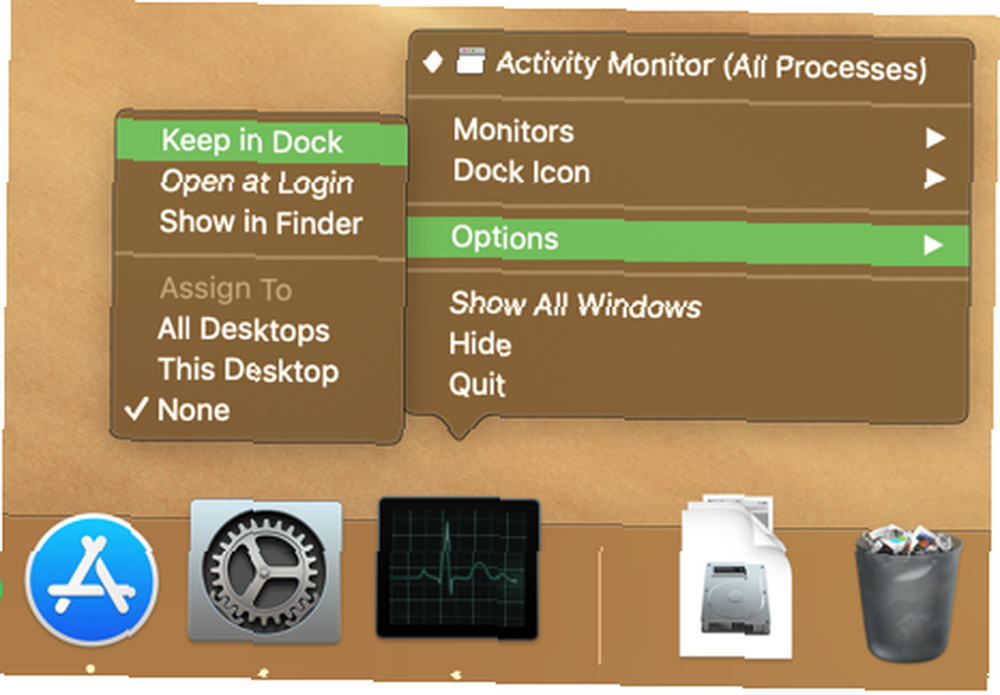
Što radi upravitelj zadataka na Mac računalu?
Naći ćete puno funkcionalnosti sličnih Windows upravitelju zadataka u Monitoru aktivnosti. Pri vrhu možete odabrati prikaz informacija o tome CPU, Memorija, energija, Disk, i Mreža upotreba.
Svaka vam prikazuje procese na vašem računalu i razne informacije o njihovom utjecaju.
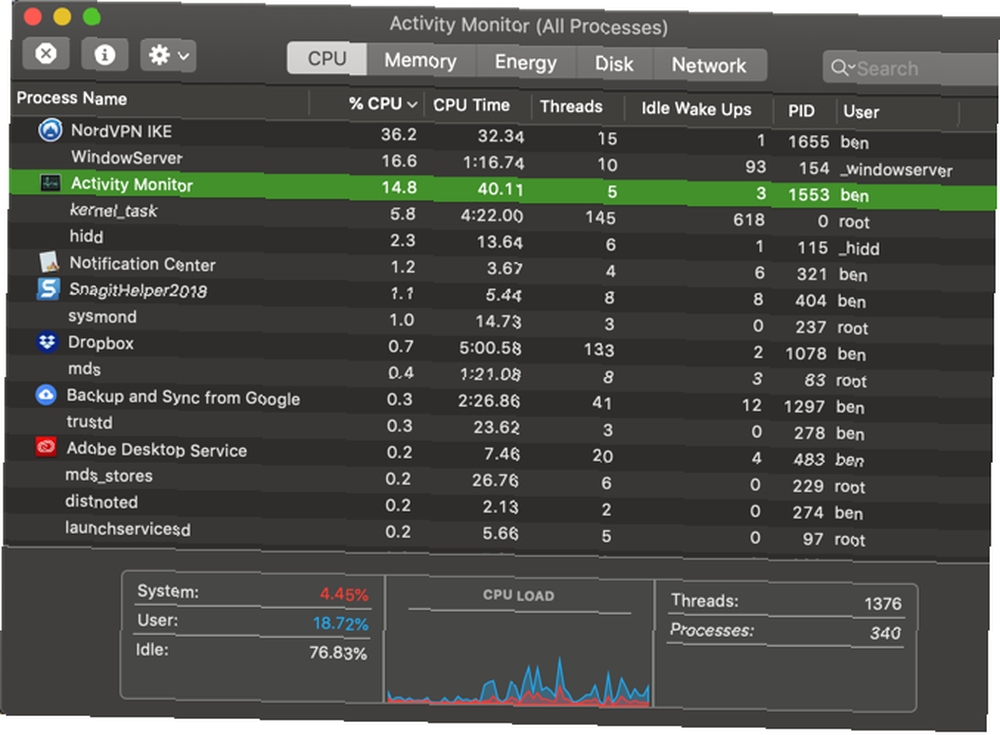
Većinu vremena prosječni korisnik neće imati puno razloga otvoriti upravitelja zadataka na svom Macu i pokositi se. Sustav bi trebao raditi sasvim u redu bez mikroprocesorskih procesa. Međutim, može se pokazati korisnim ako imate problema na Mac računalu.
Na primjer, ako se vaš sustav usporava, možda biste ga mogli precizno odrediti na aplikaciju koja koristi previše CPU-a. Kako popraviti buku visokog broja CPU-a vašeg maca Kako popraviti visoku "kernel_task" Mac računarsku pogrešku upotrebe CPU-a primjećujući pogrešku proces zvan kernel_task jede velik dio vašeg Mac računala dostupnog CPU-a? Nisi sam. ili RAM-a. Istrebljavanje aplikacija s visokom potrošnjom energije može osigurati bolji vijek trajanja baterije za MacBook. I možete se odlučiti o tome koje aplikacije najviše pristupaju internetu putem Mreža kartica.
Sada znate o Macintorovom upravitelju zadataka
Nije teško pristupiti Monitor Monitoru i vidjeti što se događa na vašem Macu. Pokazali smo vam nekoliko prečaca za njegovo otvaranje i pregledali kakve informacije pruža.
Dodatne informacije o tome što ovaj alat može učiniti potražite u našem vodiču za korištenje monitora aktivnosti Što je Monitor aktivnosti? Mac ekvivalent upravitelja zadataka Što je nadzor aktivnosti? Mac ekvivalent upravitelja zadataka Saznajte sve o nadzoru aktivnosti na Mac računalu i kako ga koristiti za provjeru detaljnih podataka o vašem sustavu. .











